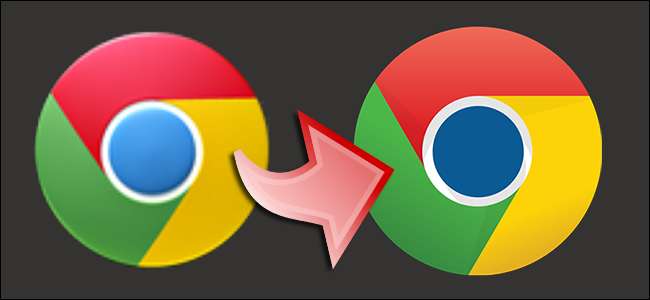
Toisin kuin Googlen toimittamat Android-sovellukset, Amazon Apps for Android -kaupan sovelluksilla on uskomattoman korkea resoluutio (vaatimus terävälle näytölle Kindle OS -sovelluskarussellissa). Sivulle ladatut sovellukset eivät kuitenkaan saa Amazon-hoitoa, ja niissä on sumeat matalan res-kuvakkeet. Lue, kun näytämme sinulle, kuinka voit korjata pienikokoisten kuvakkeiden ongelmat.
Miksi haluan tehdä tämän?
Näytimme äskettäin, kuinka voit ladata sovelluksia Kindle Fire -laitteellesi, ja jos noudatat ohjeita, sinulla ei ole mitään ongelmia nauttia sovelluksista Android-kaupan ulkopuolelta. Vaikka sovellusten toiminnot ovat täydellisiä, kuvakkeet itse ovat ei joten kuva on täydellinen, valitettavasti.
Syy on yksinkertainen. Kaikissa Amazonin Sovellukset Android-kaupassa -sovelluksissa on mukana oleva korkean resoluution kuvake, joka lähetetään Kindle Fire -laitteellesi oston yhteydessä. Nämä kuvakkeet ovat huomattavasti suurempia kuin tavalliset Android-sovelluskuvakkeet (laajalla marginaalilla: Amazonin toimittamat kuvakkeet ovat jopa 675 × 675 pikseliä verrattuna tavallisiin Android-kuvakkeisiin, jotka eivät ylitä 192 × 192 pikseliä).
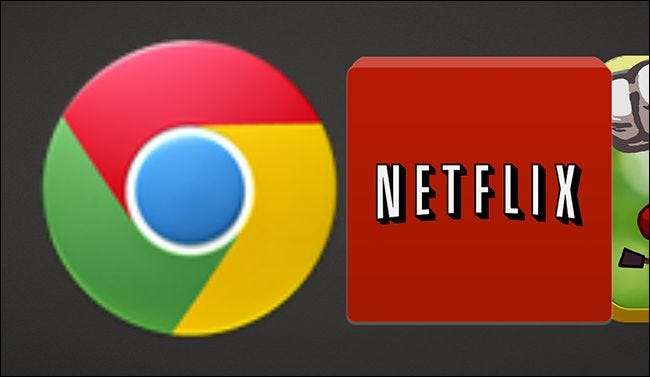
Kun asennat sovelluksen Android-sovellusten ulkopuolelta, et saa melko korkean resoluution kuvaketta, vaan saat paljon pienemmän kuvakkeen upotettuna asentamaasi APK-tiedostoon. Vaikka tämä ei vaikuta asennettujen sovellusten suorituskykyyn yhdellä bitillä, se tekee niiden kuvakkeista todella erottuvan verrattuna terävämpiin Amazonin toimittamiin (kuten yllä olevasta kuvakaappauksesta näkyy), etkä ostanut tablettia, jossa on erittäin terävä -näyttö tarkastellaksesi sumeita kuvakkeita.
Tarkoituksemme vuoksi päivitämme Chrome-kuvakkeen, joka näkyy yllä kaikessa pienikokoisessa kirkkaudessaan, korkeamman resoluution versioon Windows-tietokoneella ja ilmaisella APK Icon Editor -työkalulla. (Linux / OS X -käyttäjien on käytettävä monimutkaisempaa reittiä ja käyttöä APK Manager , työkalu, jota emme käy läpi läpi.) Vaikka käytämme Kindle Fire -ohjelmaa näiden tekniikoiden esittelemiseen (koska korkean resoluution karusellinkäynnistin tekee matalan resoluution kuvakkeista tuskallisen ilmeisiä), voit käyttää näitä temppuja päivittääksesi minkä tahansa sovelluksen kuvakkeet.
Symbolikoon nimikkeistön ymmärtäminen ja kuvakkeen valinta
Ennen kuin sukelamme kuvakkeiden vaihtoon, se auttaa tuntemaan kuvakkeita ympäröivän nimikkeistön. Android-kuvakkeet, Android-kehittäjästandardien mukaisesti , tule seuraaviin viiteen oletuskokoon:
LDPI - 36 x 36
MDPI - 48 x 48
HDPI - 72 x 72
XHDPI - 96 x 96
XXHDPI - 144 x 144
XXXHDPI - 192 x 192
MDPI-kokoa, 48 x 48, pidetään lähtötasona ja kaikkia kuvakkeita säädetään suhteellisesti siitä peruskoosta (LDPI on 0,5-kertainen koko, XXHDPI on 4,0-kokoinen jne.) Kuten edellä mainitsimme, suurin koko, XXXHDPI, on edelleen kaukana liian pieni näyttämään hyvältä Kindlen kantoraketin karusellissa.
Amazonin karusellisovelluksissa käytetään paljon suurempaa kuvaketta; tässä ovat Kindle Fire -kuvakekoot kehittäjän tekniset tiedot :
Kindle Fire (1. sukupolvi) - 322 x 322
Kindle Fire (2. sukupolvi) - 365 x 365
Kindle Fire HD 7 tuumaa - 425 x 425
Kindle Fire HD 8.9 ″ - 675 x 675
Kindle Fire HD 7 ″ (2. sukupolvi) - 425 x 425
Kindle Fire HD 8.9 ″ (2. sukupolvi) - 675 x 675
Kindle Fire HDX 7 ″ - 562 x 562
Kindle Fire HDX 8.9 ″ - 624 x 624
Viittaa laitteesi luetteloon (vaihdamme Kindle Fire HDX 8.9: n kuvakkeen) ja etsi sitten vähintään sen kokoinen kuvake. Laajasti käytettyjen sovellusten, kuten Chromen, kysymys on vain Google-kuvien hakemisesta. Sekä manuaalisissa että automaattisissa menetelmissä haluat PNG-tiedoston, jonka tausta on läpinäkyvä.
Uuden kuvakkeen asentaminen APK-kuvankäsittelyohjelmalla
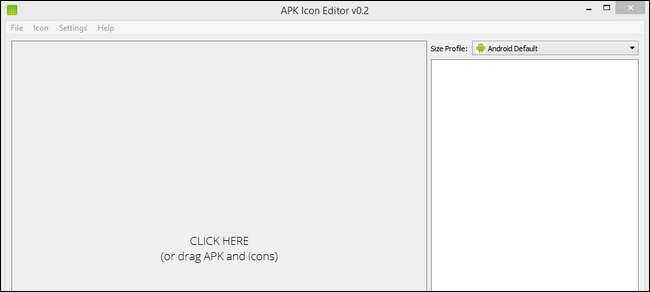
Lataa APK-kuvakeeditori (suosittelemme kannettavaa versiota, pakattu ZIP-tiedostoon). Pura tai asenna sovellus. Ensimmäisen ajon aikana näet tyhjän editorin. Vedä ja pudota APK-tiedostosi pääikkunaan. Voit vetää ja pudottaa APK: ta ja korvauskuvaketta teknisesti samanaikaisesti, mutta teemme ensin APK: n itsestään, jotta näet, kuinka erilaiset kuvakekoot todella ovat.
Kun olet pudottanut APK: n, napsauta sovelluksen oikealla puolella olevaa pudotusvalikkoa ”Kokoprofiili”. Valitse sopiva laite.
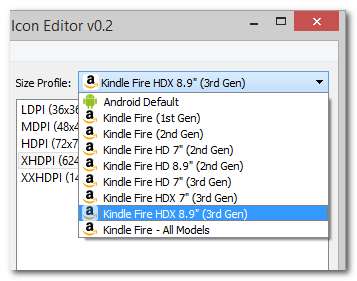
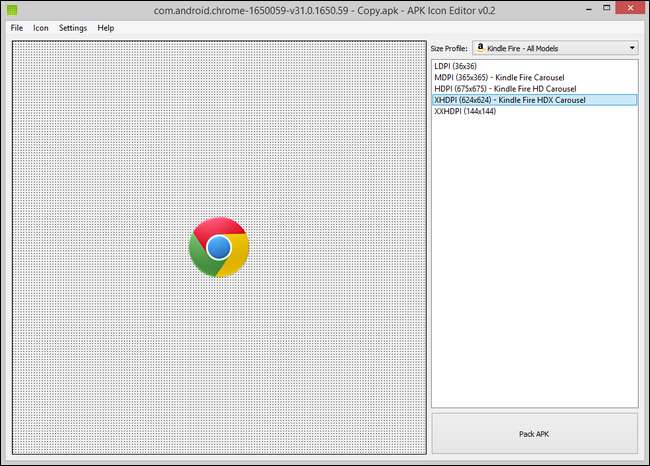
Katso, kuinka paljon tilaa oletuskuvakkeen ympärillä on? Tämä tila edustaa kuvakkeen ja Kindlen sovelluskarusellikuvakkeen koon todellisen resoluution välistä eroa. Ei ihme, että se näyttää sumealta, se on suunnilleen 460% liian pieni. Vedä ja pudota uusi kuvake ruudulle. Jos kuvakkeesi ei ole täsmälleen samankokoinen kuin määritys, sovellus kysyy, onko sen skaalaus OK.
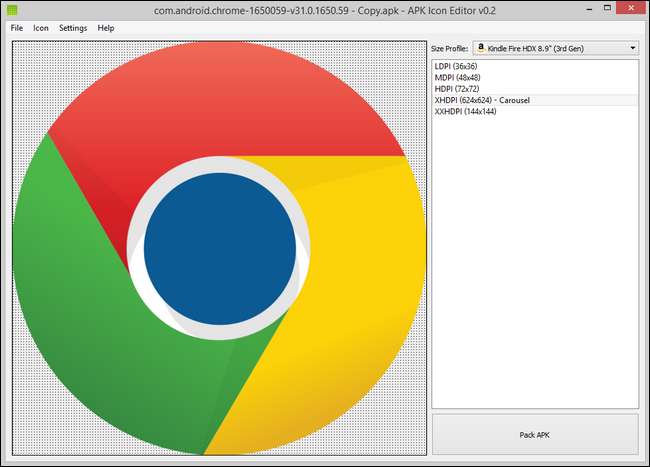
Nyt puhumme, seinästä seinään -kuvake ilman pikseliä hukkaan. Jos se näyttää haluamallasi tavalla, napsauta Pack APK. Sovellus pakkaa ja allekirjoittaa APK-tiedostosi.
Kun uusi tiedosto on kädessä, on aika ladata se sivulle Kindle Fire. Jos et tunne prosessia tai tarvitset päivitystä, tarkista oppaamme ladata sovelluksia sivulta Kindle Fire täällä .
Kun olet asentanut muokatun sovelluksen, sinut tervehditään karusellimerkinnällä kaikella haluamallasi korkean resoluution kirkkaudella:
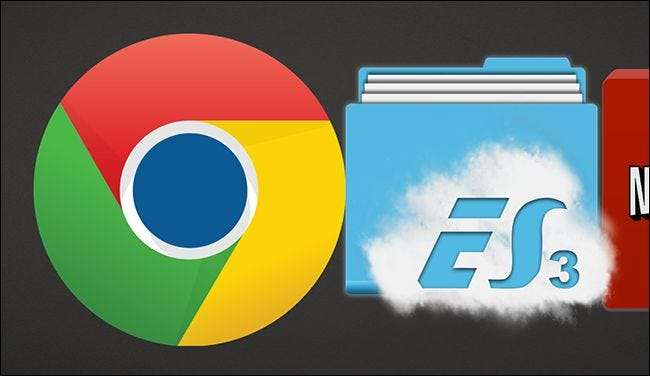
Ensimmäisessä kuvakaappauksessa löydettyyn sumeaan 1980-luvun kuvakkeeseen verrattuna tämä on merkittävä parannus ja ilman paljon vaivaa.







